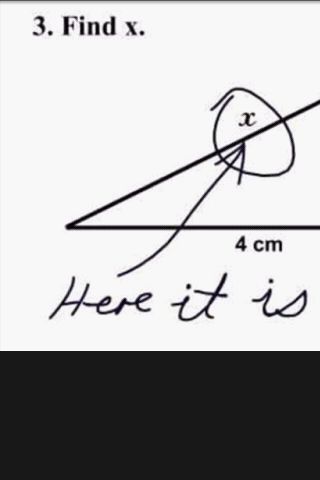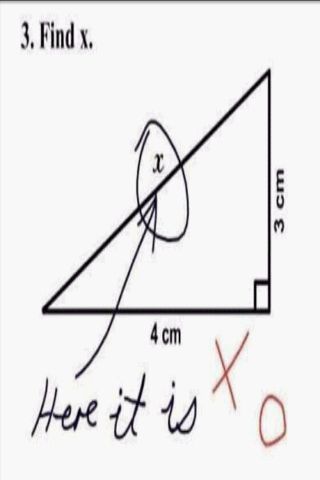Android画图之Bitmap
Android画图之Bitmap(一)
要把一个 Bitmap 画到 View 上,必须用到的类有 android.graphics.Canvas, 和 android.graphics.Bitmap 。方法很简单,在 View 里面,重载 onDraw(Canvas canvas) 方法,然后用 canvas.drawBitmap() 方法,将其画在屏幕上。
public class MyView extends View {
private Bitmap mBitmap;
public MyView(Context context) {
super(context);
initialize();
}
private void initialize() {
Bitmap bmp = ((BitmapDrawable)getResources().getDrawable(R.drawable.show)).getBitmap();
mBitmap = bmp;
}
@Override protected void onDraw(Canvas canvas) {
// super.onDraw(canvas); //当然,如果界面上还有其他元素需要绘制,只需要将这句话写上就行了。
canvas.drawBitmap(mBitmap, 0, 0, null);
}
} 结果:
原图:
虽然这仅仅只是第一步,但是很鼓舞人心呢,呵呵。
上面是直接将原图画在屏幕上,没有任何处理,因为图片比屏幕大,所以超出的部分看不到。我们试着将图片拉伸以填满整个屏幕。
public class MyView extends View {
private Bitmap mBitmap;
private Matrix mMatrix = new Matrix();
private static int mScreenWidth;
private static int mScreenHeight;
public MyView(Context context) {
super(context);
initialize();
}
private void initialize() {
DisplayMetrics dm = getResources().getDisplayMetrics();
mScreenWidth = dm.widthPixels;
mScreenHeight = dm.heightPixels;
Bitmap bmp = ((BitmapDrawable)getResources().getDrawable(R.drawable.show)).getBitmap();
mBitmap = Bitmap.createScaledBitmap(bmp, mScreenWidth, mScreenHeight, true);
}
@Override protected void onDraw(Canvas canvas) {
// super.onDraw(canvas); //当然,如果界面上还有其他元素需要绘制,只需要将这句话写上就行了。
canvas.drawBitmap(mBitmap, 0, 0, null);
}
}
显示结果:
下面一篇将介绍对Bitmap的一些操作。
Android画图之Bitmap(二)
Android画图之Bitmap(一) 介绍了简单的把 Bitmap 画到屏幕上,以及缩放 Bitmap 以铺满屏幕。对 Bitmap 的操作还有很多。比如截取 Bitmap 的部分区域,可以使用
mBitmap = Bitmap.createBitmap(bmp, 100, 100, 120, 120);
缩放一个 Bitmap ,前面一篇已经涉及到了,可以用 Bitmap.createScaledBitmap() 方 法根据给定的 Bitmap 创建 一个新的,缩放后的 Bitmap 。
Bitmap mBitmap = Bitmap.createScaledBitmap(bmp, mScreenWidth, mScreenHeight, true);其中 mScreenWidth 和 mScreenHeight 是屏幕的宽度和高度,这里就将 bmp 拉伸到整个屏幕。
每次 createBitmap ,都会分配新的内存,带来资源的 消耗,所以用 Bitmap 的 createBitmap 虽然简单方便,但是不是最优方 法。介绍一个比较好点的方法,不用创建新的 Bitmap ,用 Canvas 在画的时候直接缩放或者剪切。
canvas.drawBitmap(mBitmap, null, new Rect(0, 0, 200, 200), null);这里的 Rect 对象表示一个矩形区域,从 (0,0) 到 (200,200) 之间的矩形区域。这段代码将把 mBitmap 缩放并绘制到屏幕上的 (0,0) 到 (200,200) 之间的区域。
这个方法还有第二个参数我给的是 null ,其实这个参数也是个 Rect 对象,表示源 Rect 。把图片的某个区域拿出来画到屏幕的指定区域。
canvas.drawBitmap(mBitmap, new Rect(100, 100, 300, 300), new Rect(100, 100, 200, 200), null);这里将 mBitmap 的 (100,100) 到 (300,300) 区域拿出来,自动缩放并画到屏幕的 (100,100) 到 (200,200) 区域。
对于 Bitmap 的处理,上面介绍的 是最简单的两种,平移和缩放。而要是需要更复杂的处理,比如旋转和倾斜,就得使用 Matrix 了。下面几篇将介绍 Matrix 在画图中的使用。